Verbind/bedien computers via een netwerk met KontrolPack

Beheer computers in uw netwerk eenvoudig met KontrolPack. Verbind en beheer computers met verschillende besturingssystemen moeiteloos.
Borderlands 2 is de tweede game in de Borderlands-franchise. In het spel is de speler een kluisjager, op jacht naar een verborgen kluis met schatten. In deze handleiding laten we u zien hoe u Borderlands 2 op Linux kunt laten draaien.

Borderlands 2 op Linux
Borderlands 2 is native voor Linux en de ontwikkelaars besteden veel zorg aan het werken op het platform. Je kunt deze game echter alleen op Linux spelen met de Steam-app. We moeten dus bespreken hoe we Steam voor Linux kunnen laten werken.
Ubuntu
Op Ubuntu kan de Steam-toepassing op uw Linux-pc worden geïnstalleerd via de officiële Ubuntu-softwarebronnen. Gebruik de onderstaande apt install- opdracht om met Steam op Ubuntu te werken .
sudo apt install steam
Debian
Op Debian Linux kunt u Steam het beste installeren door het Steam DEB-pakket rechtstreeks van internet te downloaden , via de Steam-website, in plaats van te rommelen met de "Debian Non-free" softwarerepository.
Gebruik de volgende wget- opdracht hieronder om te beginnen met het downloaden van de nieuwste Steam naar uw Debian Linux-pc . Deze opdracht pakt de nieuwste DEB en plaatst deze rechtstreeks in uw thuismap.
wget https://steamcdn-a.akamaihd.net/client/installer/steam.deb
Na het downloaden van het Steam DEB-pakket naar uw Debian Linux-pc, kan de installatie van de app beginnen. Gebruik de onderstaande dpkg- opdracht om het nieuwste Steam-pakket op uw computer te installeren.
sudo dpkg -i steam.deb
Na de installatie van Steam op uw Debian Linux-pc, moet u enkele ontbrekende afhankelijkheden corrigeren. Om deze afhankelijkheden op uw systeem te herstellen , voert u de volgende opdracht apt-get install -f uit.
sudo apt-get install -f
Arch Linux
Op Arch Linux kunnen gebruikers Steam installeren, maar alleen als de "multilib"-softwarerepository is ingeschakeld. Dit is niet op alle Arch-systemen, omdat sommige gebruikers er de voorkeur aan geven volledig "64-bits" te zijn.
Om te beginnen, moet u uw bestand /etc/pacman.conf zodanig bewerken dat het #-symbool voor "multilib", evenals de regels er direct onder, worden verwijderd. Sla het vervolgens op en synchroniseer opnieuw met Pacman met de onderstaande opdracht.
sudo pacman -Syy
Na het opnieuw synchroniseren kunt u de Steam-app op uw Arch-systeem installeren met de opdracht pacman -S .
sudo pacman -S stoom
Fedora/OpenSUSE
Op zowel Fedora als OpenSUSE Linux kun je Steam installeren via de meegeleverde softwarebronnen. De Flatpak-release van Steam werkt echter veel beter op deze besturingssystemen en we raden u ten zeerste aan om die instructies te volgen.
Flatpak
Om Steam via Flatpak te laten werken, moet je eerst de Flatpak-runtime installeren. De runtime is zeer eenvoudig te installeren. Om het werkend te krijgen, volgt u de uitgebreide gids over dit onderwerp .
Nadat u de Flatpak-runtime op uw computer hebt ingesteld, maakt u gebruik van de volgende flatpak- opdracht voor het op afstand toevoegen . Met deze opdracht wordt de Flathub-app store geconfigureerd en ingesteld, waarmee u Steam kunt installeren.
flatpak remote-add --if-not-exists flathub https://flathub.org/repo/flathub.flatpakrepo
Met de Flathub app store geconfigureerd en klaar voor gebruik, is de volgende stap om Steam te installeren. Gebruik de onderstaande flatpak-installatieopdracht om de nieuwste release van Steam op uw Linux-pc te installeren.
flatpak installeer flathub com.valvesoftware.Steam
Speel Borderlands 2 op Linux
Nu Steam op uw Linux-pc is geïnstalleerd, start u het vanuit het app-menu. Als het open is, logt u in op uw account met uw gebruikersgegevens. Nadat u bent ingelogd, volgt u de stapsgewijze instructies hieronder om Borderlands 2 op Linux te laten werken!
Stap 1: Open Steam en zoek de knop "STORE" bovenaan de pagina. Selecteer het met de muis en Steam zal de Steam Storefront starten. Zoek vanaf hier het zoekvak en klik erop met de muis.
Nadat u op het zoekvak hebt geklikt, typt u "Borderlands 2" en drukt u op Enter om de zoekresultaten te bekijken. Bekijk de resultaten voor "Borderlands 2" en klik erop om naar de Storefront-pagina van de game te gaan.
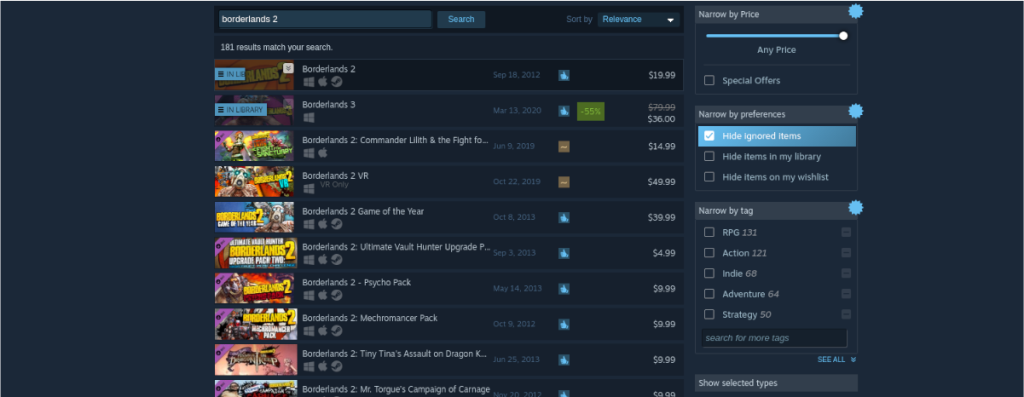
Stap 2: Scroll op de Borderlands 2 Steam Storefront-pagina naar beneden en zoek naar de groene knop "Toevoegen aan winkelwagen". Selecteer deze knop met de muis. Wanneer u op "Toevoegen aan winkelwagen" klikt, kunt u Borderlands 2 aan uw Steam-winkelwagentje toevoegen.
Klik op het groene winkelwagentje in Steam om het aankoopproces van de game voor je Steam-account te doorlopen.
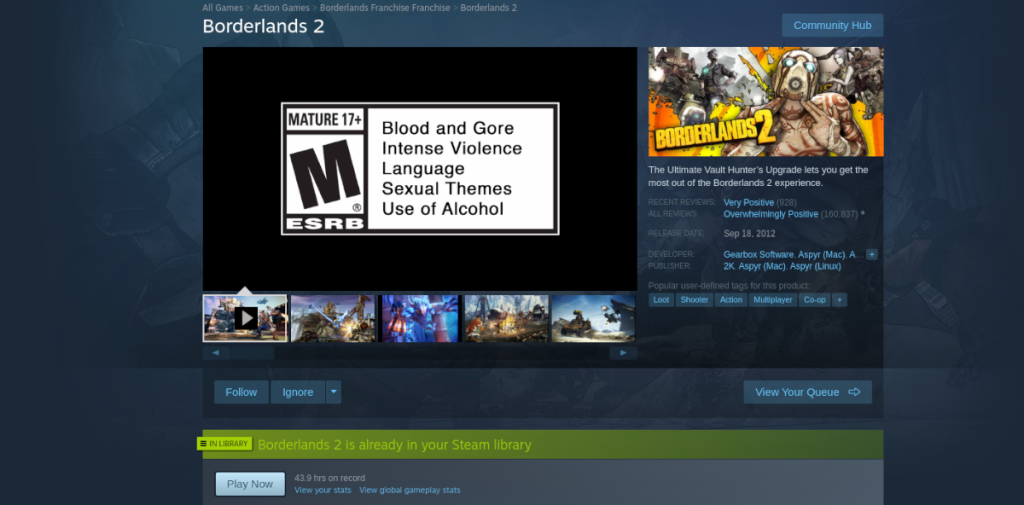
Stap 3: zoek de knop "BIBLIOTHEEK" in Steam en selecteer deze met de muis om toegang te krijgen tot uw Steam-gamebibliotheek. Zoek vervolgens in de bibliotheek naar “Borderlands 2” en klik erop met de muis.
Nadat je op "Borderlands 2" hebt geklikt, zoek je de blauwe knop "INSTALLEREN" in Steam en klik je erop om de game te installeren. Het downloaden en installeren van de game duurt even.
Stap 4: Wanneer Borderlands 2 klaar is met downloaden, wordt de blauwe "INSTALL"-knop een groene "PLAY"-knop. Klik erop met de muis om het spel op je Linux-pc te spelen!

Beheer computers in uw netwerk eenvoudig met KontrolPack. Verbind en beheer computers met verschillende besturingssystemen moeiteloos.
Wilt u bepaalde taken automatisch uitvoeren? In plaats van handmatig meerdere keren op een knop te moeten klikken, zou het niet beter zijn als een applicatie...
iDownloade is een platformonafhankelijke tool waarmee gebruikers DRM-vrije content kunnen downloaden van de iPlayer-service van de BBC. Het kan zowel video's in .mov-formaat downloaden.
We hebben de functies van Outlook 2010 uitgebreid besproken, maar aangezien het pas in juni 2010 uitkomt, is het tijd om Thunderbird 3 te bekijken.
Iedereen heeft wel eens een pauze nodig. Als je een interessant spel wilt spelen, probeer dan Flight Gear eens. Het is een gratis multi-platform opensource-game.
MP3 Diags is de ultieme tool om problemen met je muziekcollectie op te lossen. Het kan je mp3-bestanden correct taggen, ontbrekende albumhoezen toevoegen en VBR repareren.
Net als Google Wave heeft Google Voice wereldwijd voor behoorlijk wat ophef gezorgd. Google wil de manier waarop we communiceren veranderen en omdat het steeds populairder wordt,
Er zijn veel tools waarmee Flickr-gebruikers hun foto's in hoge kwaliteit kunnen downloaden, maar is er een manier om Flickr-favorieten te downloaden? Onlangs kwamen we
Wat is sampling? Volgens Wikipedia is het de handeling om een deel, of sample, van een geluidsopname te nemen en te hergebruiken als instrument of als instrument.
Google Sites is een dienst van Google waarmee gebruikers een website kunnen hosten op de server van Google. Er is echter één probleem: er is geen ingebouwde optie voor back-up.



![Download FlightGear Flight Simulator gratis [Veel plezier] Download FlightGear Flight Simulator gratis [Veel plezier]](https://tips.webtech360.com/resources8/r252/image-7634-0829093738400.jpg)




